第四章UFO报表系统实验一自定义报表
UFO报表管理实验报告
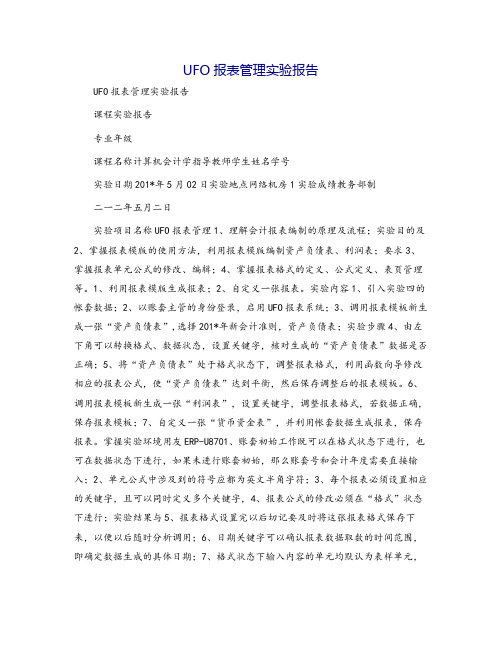
UFO报表管理实验报告UFO报表管理实验报告课程实验报告专业年级课程名称计算机会计学指导教师学生姓名学号实验日期201*年5月02日实验地点网络机房1实验成绩教务部制二一二年五月二日实验项目名称UFO报表管理1、理解会计报表编制的原理及流程;实验目的及2、掌握报表模版的使用方法,利用报表模版编制资产负债表、利润表;要求3、掌握报表单元公式的修改、编辑;4、掌握报表格式的定义、公式定义、表页管理等。
1、利用报表模版生成报表;2、自定义一张报表。
实验内容1、引入实验四的帐套数据;2、以账套主管的身份登录,启用UFO报表系统;3、调用报表模板新生成一张“资产负债表”,选择201*年新会计准则,资产负债表;实验步骤4、由左下角可以转换格式、数据状态,设置关键字,核对生成的“资产负债表”数据是否正确;5、将“资产负债表”处于格式状态下,调整报表格式,利用函数向导修改相应的报表公式,使“资产负债表”达到平衡,然后保存调整后的报表模板。
6、调用报表模板新生成一张“利润表”,设置关键字,调整报表格式,若数据正确,保存报表模板;7、自定义一张“货币资金表”,并利用帐套数据生成报表,保存报表。
掌握实验环境用友ERP-U8701、账套初始工作既可以在格式状态下进行,也可在数据状态下进行,如果未进行账套初始,那么账套号和会计年度需要直接输入;2、单元公式中涉及到的符号应都为英文半角字符;3、每个报表必须设置相应的关键字,且可以同时定义多个关键字,4、报表公式的修改必须在“格式”状态下进行;实验结果与5、报表格式设置完以后切记要及时将这张报表格式保存下来,以便以后随时分析调用;6、日期关键字可以确认报表数据取数的时间范围,即确定数据生成的具体日期;7、格式状态下输入内容的单元均默认为表样单元,未输入数据的单元均默认为数值单元,在数据状态下可输入数值。
若希望在数据状态下输入字符,应将其定义为字符单元。
注:可根据实际情况加页扩展阅读:实验五 UFO报表管理实验五UFO报表管理【实验目的】1.理解报表编制的原理及流程。
第四章UFO报表系统实验一自定义报表
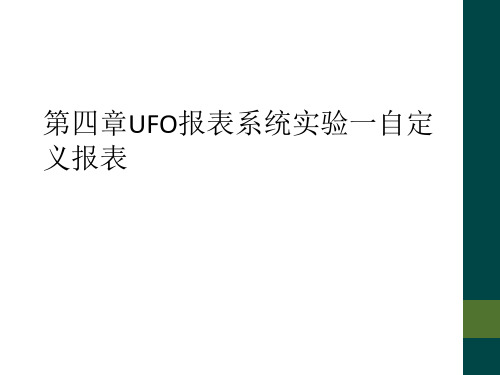
• 设置报表尺寸是指设置报表的大小,设置 前应根据所定义的报表大小计算该表所需 要的行数及列数,然后在设置。报表行数 应包括报表表头、表体和表尾。
2.定义行高和列宽
列宽
设置后的效果
提示:
• 设置列宽应以能够放下本栏最宽数据为原 则,否刚生成报表时会产生数据溢出的错 误。
第四章UFO报表系统实验一自定 义报表
实验要求
• 设计利润表的格式 • 按新会计制度设计利润表的计算公式 • 保存报表格式至”我的文档”中的”自制
利润表” • 生成自制利润表的数据 • 将已生成数据的自制利润表另存为“5月份
利润表”
1.设置表尺寸
提示:
• UFO建立的是一个报表簿,可以容纳多张 报表。
公式错误。
9.将报表格式在我的文档中保存为 “自制利润表”
10.录入关键字并计算报表数据
生成的利润表如下:
11.将已生成数据的利润表另存为 “5月份Biblioteka 润表”谢谢大家!提示:
• 组合单元实际上是把几个单元当成一个单 元来使用,组合单元 是一个大单元,所有 针对单元 的操作对组合单元均无效。
• 组合单元时既可以按行组合,也可以整体 组合,即将选中的单元合并为一个整体。
5.输入项目内容
提示:
• 在录入报表项目时,单位名称及日期不需 手工录入,UFO报表一般将其设置为关键 字,用设置关键字的方法设置。
• 关键字主要有6种,即单位名称、单位编号、年、季、月、日, 另外还包括一个自义关键字。可以根据实际需要任意设置相应的 关键字。
• 一个关键字在一个表中只能定义一次,即同一个表中不能有重复 的关键字。
• 关键字在格式状态下设置,如果设置错误可以取消。
UFO报表管理
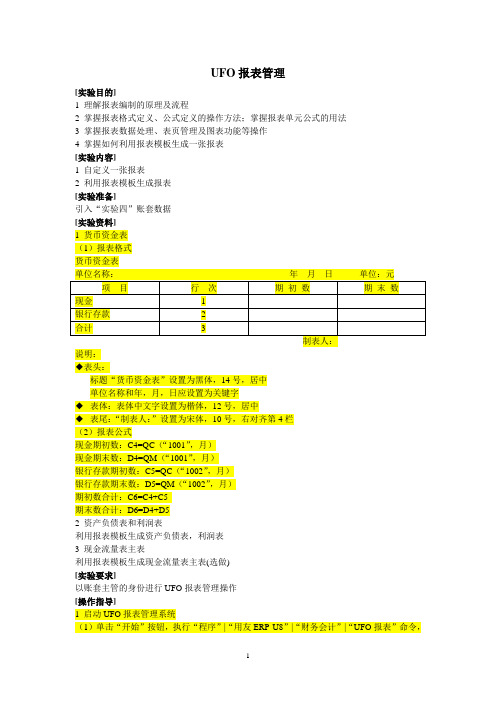
UFO报表管理[实验目的]1 理解报表编制的原理及流程2 掌握报表格式定义、公式定义的操作方法;掌握报表单元公式的用法3 掌握报表数据处理、表页管理及图表功能等操作4 掌握如何利用报表模板生成一张报表[实验内容]1 自定义一张报表2 利用报表模板生成报表[实验准备]引入“实验四”账套数据2 资产负债表和利润表利用报表模板生成资产负债表,利润表3 现金流量表主表利用报表模板生成现金流量表主表(选做)[实验要求]以账套主管的身份进行UFO报表管理操作[操作指导]1 启动UFO报表管理系统(1)单击“开始”按钮,执行“程序”|“用友ERP-U8”|“财务会计”|“UFO报表”命令,注册UFO报表管理系统。
(2)输入数据:操作员账套主管;密码1;账套自己的账套;会计年度2008;操作时间2008-01-31。
(3)单击“确定”按钮,进入“UFO报表”窗口。
(4)执行“文件”|“新建”命令,建立一张空白报表,报表名默认为report1。
2 自定义一张货币资金表▇报表定义查看空白报表底部左下角的“格式/数据”按钮,使当前状态为“格式”状态。
报表格式定义设置报表尺寸(1)执行“格式”|“表尺寸”命令,打开“表尺寸”对话框。
(2)输入行数7,列数4,单击“确认”按钮。
定义组合单元(1)选择需合并的单元区域A1:D1。
(2)执行“格式”|“组合单元”命令,打开“组合单元”对话框。
(3)选择组合方式“整体组合”或“按行组合”,该单元即合并成一个单元格。
(4)同理,定义A2:D2单元为组合单元。
画表格线(1)选中报表需要画线的单元区域A3:D6。
(2)执行“格式”|“区域画线”命令,打开“区域画线”对话框。
(3)选择“网线”单选按钮,单击“确认”按钮,将所选区域画上表格线。
输入报表项目(1)选中需要输入内容的单元或组合单元。
.(2)在该单元或组合单元中输入相关文字内容,例如,在Al组合单元输入“货币资金表”字样。
注意:◆报表项目指报表的文字内容,主要包括表头内容、表体项目、表尾项目等。
第四章UFO报表管理系统

〔三〕自定义模板
用户可以依据本单位的实践需求定制外部报表模板,并将 自定义的模板参与系统提供的模板库内,也可以依据本行 业的特征,添加或删除各个行业及其内置的模板。
操作步骤:
〔1〕在UFO中作出本单位的模板后,点取〝格式〞-〝自 定义模板〞,弹出〝自定义模板〞对话框。点击〝添加 〞弹出〝定义模板〞编辑框,在编辑框中录入模板所属 的行业称号〔也可以是单位称号〕。录入正确后该行业 被参与〝自定义模板〞对话框的〝行业称号〞列表框中。 点取〝下一步〞进入定制模板对话框。
〔二〕报表模板
UFO提供的报表模板包括了19个行业的70多 张规范财务报表〔包括现金流量表〕,也可 以包括用户自定义的模板。用户可以依据所 内行业挑选相应的报表套用其格式及计算公 式。
操作步骤:
进入格式形状,点取〝格式〞/〝报表模板 〞,将弹出〝报表模板〞对话框。在其中选 取行业和财务报表名。确认后,生成一张空 的规范财务报表。以后报表套用规范财务报 表模板后,原有内容将丧失。
当在编辑单元公式时,可以直接运用函数。假设不 情愿记忆一连串的名字、参数、括号等复杂格式, 可以运用〝函数导游〞按钮,在函数导游对话框的 指点下一步一步完成函数的设置,并随时可以用F1 键调出相关协助。
〔1〕账务函数:自总账系统提取数据。UFO报表
系统中提供了几十种账务函数,主要函数如下表所
第四章UFO报表管理系 统
2021年7月30日星期五
学习目的
经过本章学习,初步了解UFO报
表的主要功用和基本概念,掌握UFO
报表格式定义和公式编辑,掌握UFO
报表生成报表数据、数据管理、表页
管理和报表模板等操作。
第一节 UFO报表管理系统概述
一、UFO报表管理系统的主要功用 二、UFO报表系统与其他财务系统的联络 三、UFO报表系统业务的基本处置流程 四、UFO报表的基本概念 五、制造会计报表的流程
会计电算化实训具体步骤

第一章系统管理实验一系统管理一、增加用户1.以admin登录系统管理→权限→用户→打开用户管理对话框.2。
增加→增加用户→录入编号、姓名、部门等信息.3.单击“增加”按钮,依次设置其他操作员.设置完成后单击”取消“按钮退出。
二、建立账套1。
以admin注册进入系统管理,执行账套→建立,打开创建账套对话框.2.选择新建空白账套→输入账套号、启用日期→输入公司全称、简称,法人、地址、税号等信息→选择企业类型、行业性质,指定账套主管→根据企业实际情况勾选存货、客户、供应商是否分类、有无外币核算→建账。
3.科目编码设置→按所给资料修改科目编码方案→弹出数据精度对话框→默认系统预置的数据精度设置→确定。
三、设置用户权限1.在系统管理中,选择权限→权限,打开操作员权限对话框。
2.选择账套号→在账套主管前打√,为其赋予账套主管权限.3。
选择操作员→修改→根据操作员的不同职责为其赋予权限→保存。
例:出纳003张平a。
在操作员权限窗口中,选中“003”号操作员张平→单击“修改”→单击总账前的”+"标记,依次展开“总账”、“凭证"前的“+”号标记.b。
单击出纳签字、查询凭证前的复选框,再单击出纳前的复选框c.单击“保存”按钮返回.第二章企业应用平台实验一基础设置一、启用总账系统方法一:系统管理员建立账套时直接启用.方法二:账套主管登录企业应用平台时,在基本信息中进行系统启用。
以账套主管登录企业应用平台→基础设置→基本信息→系统启用→选中“GL总账”前的复选框,选择日期→确定,二、设置部门档案1。
选择基本设置→基础档案→机构人员→部门档案。
2.单击“增加”,录入部门编码、部门名称等信息。
3.单击保存,以此方法依次录入其他的部门档案。
三、设置人员类别1。
选择基础设置→基础档案→机构人员→人员类别.2.单击增加→按实验资料在正式工下增加人员类别。
四、设置职员档案1.选择基础设置→基础档案→机构人员→人员档案。
实验一 自定义报表的格式设计和数据生成
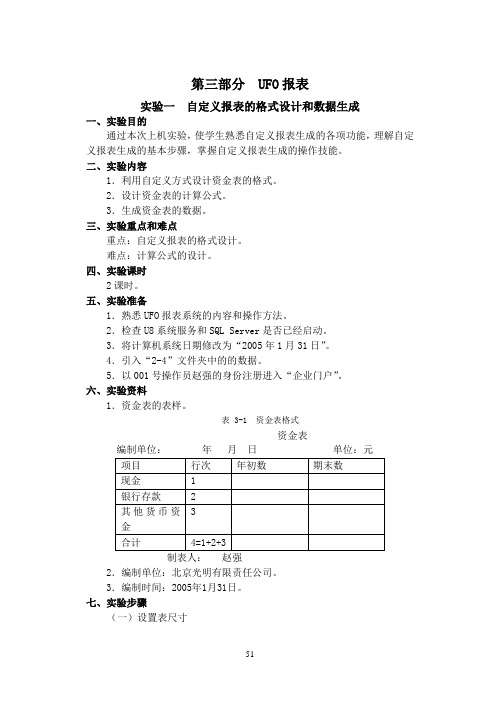
第三部分 UFO报表实验一自定义报表的格式设计和数据生成一、实验目的通过本次上机实验,使学生熟悉自定义报表生成的各项功能,理解自定义报表生成的基本步骤,掌握自定义报表生成的操作技能。
二、实验内容1.利用自定义方式设计资金表的格式。
2.设计资金表的计算公式。
3.生成资金表的数据。
三、实验重点和难点重点:自定义报表的格式设计。
难点:计算公式的设计。
四、实验课时2课时。
五、实验准备1.熟悉UFO报表系统的内容和操作方法。
2.检查U8系统服务和SQL Server是否已经启动。
3.将计算机系统日期修改为“2005年1月31日”。
4.引入“2-4”文件夹中的的数据。
5.以001号操作员赵强的身份注册进入“企业门户”。
六、实验资料1.资金表的表样。
表 3-1 资金表格式资金表编制单位:年月日单位:元制表人:赵强2.编制单位:北京光明有限责任公司。
3.编制时间:2005年1月31日。
七、实验步骤(一)设置表尺寸①在“用友ERP—U8门户”中,双击“财务会计”中的“UFO报表”。
②单击“文件”中的“新建”或单击工具栏中“新建”按钮。
③单击“格式”中的“表尺寸”,打开“表尺寸”对话框。
④在行数栏输入“8”,在列数栏输入“4”,单击“确认”按钮。
(二)设置表的格式①在A1单元格输入“资金表”,在A3单元格输入“项目”,依此方法输入表格内其他的文字。
②选中A1:D1区域,单击工具栏中的“组合单元”按钮,或单击“格式”中的“组合单元”,均打开“组合单元”窗口,从中单击“整体组合”或“按行组合”。
③选择A1单元,单击“格式”中的“单元属性”,打开“单元格属性”窗口,单击“字体图案”页签,字体选择黑体,字型选择斜体,前景色选择红色;单击“对齐”页签,水平方向和垂直方向均选择“居中”,再单击“确定”按钮。
④依此方法设置A3:D3区域、B4:B7区域的单元属性。
⑤选择A3:D7区域,单击“格式”中的“单元属性”,打开“单元格属性”窗口,单击“边框”页签,分别单击“外边框”和“内框线”按钮,再单击“确定”按钮。
实验报告--UFO报表系统
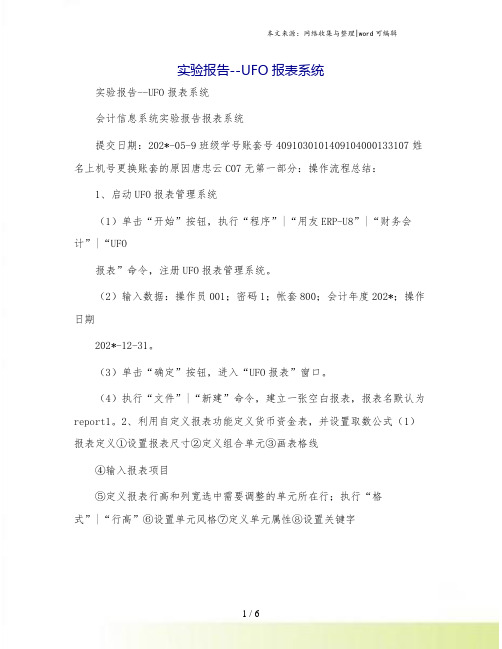
实验报告--UFO报表系统实验报告--UFO报表系统会计信息系统实验报告报表系统提交日期:202*-05-9班级学号账套号4091030101409104000133107姓名上机号更换账套的原因唐忠云C07无第一部分:操作流程总结:1、启动UFO报表管理系统(1)单击“开始”按钮,执行“程序”|“用友ERP-U8”|“财务会计”|“UFO报表”命令,注册UFO报表管理系统。
(2)输入数据:操作员001;密码1;帐套800;会计年度202*;操作日期202*-12-31。
(3)单击“确定”按钮,进入“UFO报表”窗口。
(4)执行“文件”|“新建”命令,建立一张空白报表,报表名默认为report1。
2、利用自定义报表功能定义货币资金表,并设置取数公式(1)报表定义①设置报表尺寸②定义组合单元③画表格线④输入报表项目⑤定义报表行高和列宽选中需要调整的单元所在行;执行“格式”|“行高”⑥设置单元风格⑦定义单元属性⑧设置关键字选中需要输入关键字的组合单元;执行“数据”|“关键字”|“设置”命令,打开“设置关键字”对话框;选择“单位名称”,单击“确定”按钮;同理,设置“年”、“月”、“日”。
⑨调整关键字位置执行“数据”|“关键字”|“偏移”命令,打开“定义关键字偏移”对话框;在需要调整位置的关键字后面输入偏移量。
年“-120”,月“-90”,日“-60”;单击“确定”按钮。
b.报表公式定义(2)报表数据处理①打开报表②增加表页③输入关键字值④生成报表⑤报表舍位操作(3)表页管理及报表输出击“查找”按钮。
(4)图表功能②插入图表对象③编辑图表对象3、调用报表模板生成资产负债表(1)调用资产负债表模板(2)调用报表模板单击“数据/格式”按钮,将“资产负债表”处于“格式”状态;根据实际情况,调整报表格式,修改报表公式;保存调整后的报表模板。
(3)生成资产负债表数据4、调用报表模板生成现金流量表主表(1)调用现金流量表模板在“格式”状态下,执行“格式”|“报表模板”命令,打开“报表模板”对话执行“设置”/“期初余额”命令,直接输入数据,但设置辅助核算的科目要到相应的辅助帐中进行,按明细输入每笔业务的金额,输完所有科目余额后,单击“试算”按钮,若期初余额不平衡,则修改期初余额,若平衡则退出。
ch4UFO报表系统

2006 UFIDA Software Corporation 用友软件股份有限公司 UFIDA@2006
• ③自本表其他表页取数的函数。 自本表其他表页取数的函数。 对于取自于本表其他表页的数据可以利用某 个关键字作为表页定位的依据或者直接以页标号 作为定位依据指定取某张表页的数据。 作为定位依据指定取某张表页的数据。 可以使用SELECT()函数从本表其他表页取 SELECT() 可以使用SELECT()函数从本表其他表页取 例如, 数。例如, C1单元取自于上个月的C2单元的数据 单元取自于上个月的C2单元的数据: C1单元取自于上个月的C2单元的数据: Cl=SELECT(C2, @=月+1); Cl=SELECT(C2,月@=月+1); • C1单元取自于第二张表页的C2单元数据可表示为: C1单元取自于第二张表页的C2单元数据可表示为 单元取自于第二张表页的C2单元数据可表示为: Cl=C2@2。 Cl=C2@2。
2006 UFIDA Software Corporation 用友软件股份有限公司 UFIDA@2006
• (2)单元。单元是组成报表的最小单位。单元名称由所 单元。单元是组成报表的最小单位。 在行、列标识。例如:C8表示第 列第8行的那个单元。 表示第3 在行、列标识。例如:C8表示第3列第8行的那个单元。单 元类型有数值单元、字符单元、表样单元3 元类型有数值单元、字符单元、表样单元3种。 数值单元。用于存放报表的数据。 ①数值单元。用于存放报表的数据。内容可以直接输 入或由单元中存放的单元公式运算生成。建立一个新表时 入或由单元中存放的单元公式运算生成。 所有单元的类型缺省为数值型。 所有单元的类型缺省为数值型。 字符单元。字符单元也是报表的数据, ②字符单元。字符单元也是报表的数据,内容可以是 汉字、字母、 汉字、字母、数字及各种键盘可输入的符号组成的一串字 可以直接输入,也可由单元公式生成。 符,可以直接输入,也可由单元公式生成。 ③表样单元。表样单元是报表的格式,是定义一个没 表样单元。表样单元是报表的格式, 有数据的空表所需的所有文字、符号或数字。 有数据的空表所需的所有文字、符号或数字。一旦单元被 定义为表样,那么在其中输入的内容对所有表页都有效。 定义为表样,那么在其中输入的内容对所有表页都有效。 表样单元只能在格式状态下输入和修改。 表样单元只能在格式状态下输入和修改。
- 1、下载文档前请自行甄别文档内容的完整性,平台不提供额外的编辑、内容补充、找答案等附加服务。
- 2、"仅部分预览"的文档,不可在线预览部分如存在完整性等问题,可反馈申请退款(可完整预览的文档不适用该条件!)。
- 3、如文档侵犯您的权益,请联系客服反馈,我们会尽快为您处理(人工客服工作时间:9:00-18:30)。
5.输入项目内容
提示:
• 在录入报表项目时,单位名称及日期不需 手工录入,UFO报表一般将其设置为关键 字,用设置关键字的方法设置。
6.设置单元属性
结果如下:
提示:
• 在设置单元属性时可以分别设置单元类型、 字体图案、对齐方式及边框样式。
实验一
自定义报表
实验要求
• 设计利润表的格式 • 按新会计制度设计利润表的计算公式 • 保存报表格式至”我的文档”中的”自制
利润表” • 生成自制利润表的数据 • 将已生成数据的自制利润表另存为“5月份
利润表”
1.设置表尺寸
提示:
• UFO建立的是一个报表簿,可以容纳多张 报表。
• 在单击“新建”后,系统自动生成一张空 白表。
• 设置报表尺寸是指设置报表的大小,设置 前应根据所定义的报表大小计算该表所需 要的行数及列数,然后在设置。报表行数 应包括报表表头、表体和表尾。
2.定义行高和列宽
列宽
设置后的效果
提示:
• 设置列宽应以能够放下本栏最宽• 在设置了行高及列宽后,如果觉得不合适, 可以直接用鼠标拖动行线及列宽改变行高 和列宽。
• 一个关键字在一个表中只能定义一次,即同一个表中不能有重复 的关键字。
• 关键字在格式状态下设置,如果设置错误可以取消。
• 关键字的值在数据状态下录入。
• 同一个单元或组合单元的关键字定义完成以后,可能会重叠在一 起,如果造成重叠,可以在设置关键字时输入关键字的相对偏移 量。偏移量为负数时表示向左移,正数时表示向右移。
• 新建的报表,所有单元的单元类型均默认 为数值型。
• 格式状态下输入的内容均默认为表样单元。 • 字符单元和数值单元只对本表页有效,表
校单元 输入后对所有的表页有效。
7.定义关键字
提示:
• 关键字主要有6种,即单位名称、单位编号、年、季、月、日, 另外还包括一个自义关键字。可以根据实际需要任意设置相应的 关键字。
8.录入单元公式
录完公式后
提示:
• 单元公式是指为报表数据单元进行赋值的公式,单元公式 的作用是从账簿、凭证、本表或者其他报表等处调用运算 所需要的数据,并输入相应的报表单元中。它即可以将数 据单元赋值为数值,也可以赋值为字符。
• 必须在英文下录入计算公式 • 计算公式也可以直接录入,也可以利用函数向导参照录入。 • 所录入的公式必须符合公式的模式,否则会被系统判定为
3.画表格线
提示:
• 报表的尺寸设置完之后,在报表输出时, 该报表是没有任何表格线的,为了满足查 询和打印的需要,还应在适不的位置上画 表格线。
• 画表格线时可以根据需要选择不同的画线 类型及样式。
4.定义组合单元
提示:
• 组合单元实际上是把几个单元当成一个单 元来使用,组合单元 是一个大单元,所有 针对单元 的操作对组合单元均无效。
公式错误。
9.将报表格式在我的文档中保存为 “自制利润表”
10.录入关键字并计算报表数据
生成的利润表如下:
11.将已生成数据的利润表另存为 “5月份利润表”
